蓝牙耳机怎么连接不上呢 蓝牙耳机连接不上电脑怎么办
更新时间:2024-02-04 14:04:39作者:xiaoliu
现如今随着科技的不断进步,蓝牙耳机已经成为我们生活中必不可少的电子产品之一,有时候我们会遇到蓝牙耳机无法连接的问题,尤其是在与电脑连接时。为什么蓝牙耳机无法连接电脑呢?如何解决这个问题呢?在本文中我们将探讨蓝牙耳机无法连接电脑的原因,并提供一些解决方案,帮助您轻松解决连接问题。
具体步骤:
1.先将蓝牙耳机长按关机键调至关机状态(不同耳机拥有不同的关机方法)。

2.之后将手机解锁,打开【设置】,进入设置页面。

3.在设置中,找到【蓝牙】一栏,点击进入蓝牙页面。
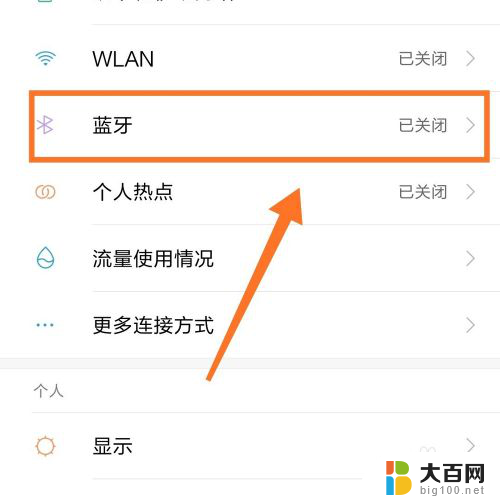
4.此时,我们将蓝牙一栏滑向右边开启蓝牙。
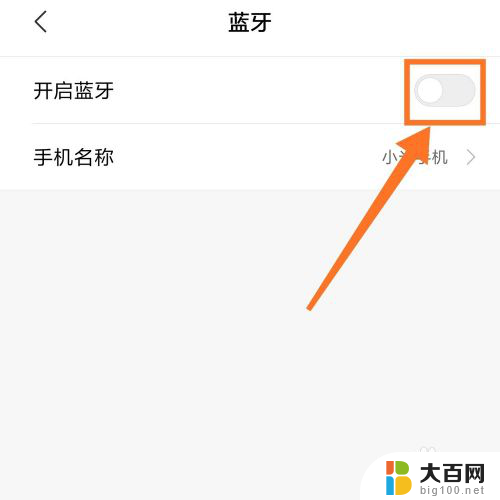
5.开启蓝牙后,将蓝牙耳机长按开机键打开。开启后在手机上大约等待1分钟左右。

6.一分钟后,点击屏幕最下方刷新蓝牙可连接设备页面。
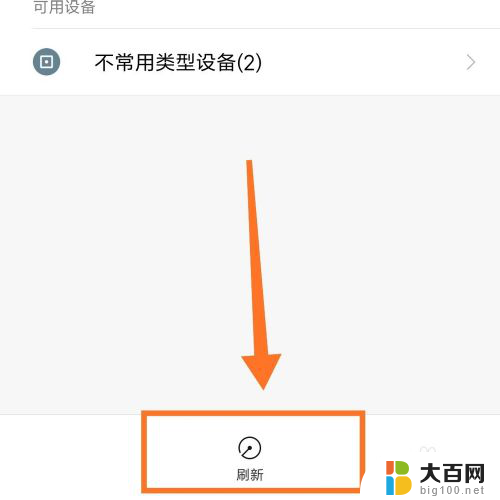
7.此时,将显示可连接的蓝牙,我们找寻到要连接的蓝牙耳机连接即可。
若还无法连接,请查看蓝牙耳机版本和手机蓝牙版本是否匹配。若不匹配,更换匹配版本的蓝牙耳机即可。
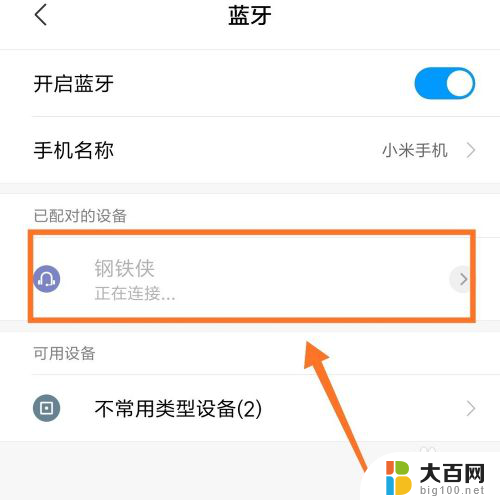
以上就是蓝牙耳机无法连接的全部内容,如果你遇到了相同的情况,可以参照小编的方法来处理,希望对大家有所帮助。
蓝牙耳机怎么连接不上呢 蓝牙耳机连接不上电脑怎么办相关教程
- 蓝牙耳机 连不上 蓝牙耳机连接不上电脑怎么办
- 蓝牙耳机怎么总是连接不上 蓝牙耳机没有声音怎么办
- 新手机连接不上蓝牙耳机怎么办 手机蓝牙耳机连接不上怎么调试
- 苹果怎么连蓝牙耳机连不上 苹果手机蓝牙耳机连接不上怎么办
- 蓝牙耳机和ipad连接不上 ipad蓝牙耳机无法配对怎么解决
- 蓝牙耳机和手机连不上怎么办 手机蓝牙耳机连接不稳定怎么办
- 蓝牙耳机之前能连上后来连不上 蓝牙耳机连接不上手机怎么解决
- 蓝牙耳机怎么不出声 蓝牙耳机无法连接手机怎么办
- 一只蓝牙耳机连不上 蓝牙耳机无法连接
- 手机蓝牙连接音响为什么连不上 手机连接不上蓝牙耳机怎么解决
- 苹果进windows系统 Mac 双系统如何使用 Option 键切换
- win开机不显示桌面 电脑开机后黑屏无法显示桌面解决方法
- windows nginx自动启动 Windows环境下Nginx开机自启动实现方法
- winds自动更新关闭 笔记本电脑关闭自动更新方法
- 怎样把windows更新关闭 笔记本电脑如何关闭自动更新
- windows怎么把软件删干净 如何在笔记本上彻底删除软件
电脑教程推荐